Internet. Samsung Galaxy Tab GT-P7300, GT-P7300/M16, GT-P7300, GT-P7300/AM16
Hinzufügen zu Meine Handbücher133 Seiten
Werbung
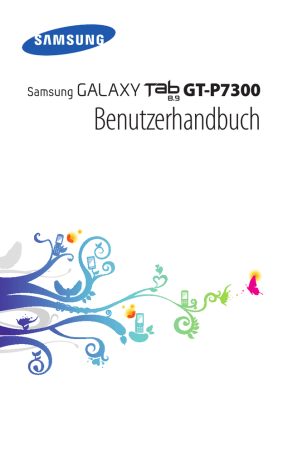
Internet
Internet
Hier erfahren Sie, wie Sie Ihre bevorzugten Webseiten aufrufen und
Favoriten dafür erstellen.
●
●
●
Beachten Sie, dass bei der Nutzung des Internets und beim Herunterladen von Medien zusätzliche Gebühren anfallen können. Einzelheiten teilt Ihnen Ihr Netzbetreiber auf Anfrage mit.
Je nach Region oder Netzbetreiber kann das Webbrowser-
Menü anders benannt sein.
Die verfügbaren Symbole richten sich nach dem jeweiligen Netzbetreiber oder der Region.
1
›
Auf Webseiten surfen
Öffnen Sie die Anwendungsliste und wählen Sie
Internet, um
Ihre Startseite aufzurufen.
Wählen Sie zum Aufrufen einer bestimmten Webseite das URL-
Eingabefeld, geben Sie die Webadresse der Webseite ein und wählen Sie .
2
Für die Navigation auf Webseiten stehen folgende Tasten zur
Verfügung:
1
2
3
4
5
6
7
8
Je nach Region und Netzbetreiber wird der Bildschirm oben unter Umständen anders dargestellt.
Internet
34
Nummer Funktion
1
Dient zum Schließen des aktuellen Fensters.
2
Dient zum Wechseln zu Webseiten im Verlauf
(vorwärts oder rückwärts).
3
4
5
6
Dient zum erneuten Laden der aktuellen
Webseite. Während das Gerät Webseiten lädt,
ändert sich dieses Symbol zu .
Dient zum Öffnen einer neuen Registerkarte.
Dient zum Suchen von Informationen.
Dient zum Aufrufen einer Liste mit
Webbrowseroptionen.
7
8
Dient zum Öffnen einer Liste mit gespeicherten
Lesezeichen und des letzten Internetverlaufs.
Dient zum Erstellen eines Lesezeichens für die aktuelle Webseite.
Beim Navigieren auf einer Webseite stehen folgende Optionen zur
Verfügung:
●
●
●
●
●
●
●
Legen Sie zum Vergrößern zwei Finger auf den Bildschirm und spreizen Sie diese. Bewegen Sie die Finger zum Herauszoomen aufeinander zu. Sie können auch zweimal auf den Bildschirm tippen.
→
Neuer Tab, um eine neue Registerkarte zu Wählen Sie
öffnen.
Wählen Sie
→
Neuer Inkognito-Tab, um eine Registerkarte zu öffnen, auf der keine Cookies gespeichert werden.
→
Auf Seite finden, um Text auf der Webseite zu Wählen Sie suchen.
Wählen Sie
→
Seite freigeben, um die Webadresse der
Webseite zu senden.
Wählen Sie
→
Seite speichern, um die aktuelle Webseite zu speichern und sie später im Offlinemodus lesen zu können.
Wählen Sie
→
Seiteninfo, um Details zur Seite anzuzeigen.
Internet
35
●
●
●
Wählen Sie
→
Downloads, um die aus dem Internet heruntergeladenen Elemente anzuzeigen.
Wählen Sie
→
Drucken, um die Webseite zu drucken. Dieses
Gerät ist nur mit einigen Samsung-Druckern kompatibel.
Wählen Sie anzupassen.
→
Einstellungen, um die Browsereinstellungen
1
2
3
›
Per Spracheingabe nach Informationen suchen
Diese Funktion ist je nach Region oder Netzbetreiber unter
Umständen nicht verfügbar.
Öffnen Sie die Anwendungsliste und wählen Sie Internet.
Wählen Sie .
Wählen Sie und sprechen Sie einen Suchbegriff in das
Mikrofon des Geräts.
Das Gerät sucht nach Informationen und Webseiten, die zu dem Suchbegriff in Beziehung stehen.
Sie können mehrere Seiten öffnen und beliebig zwischen ihnen wechseln.
3
4
1
2
›
Mehrere Seiten öffnen
Öffnen Sie die Anwendungsliste und wählen Sie
Internet.
Wählen Sie , um eine neue Registerkarte zu öffnen.
Öffnen Sie auf der neuen Registerkarte eine weitere Webseite.
Wählen Sie den Titel einer Registerkarte, um zwischen aktuell geöffneten Registerkarten zu wechseln.
›
Lesezeichen für bevorzugte Webseiten erstellen
Wenn Sie die Adresse der Webseite kennen, können Sie sie manuell als Lesezeichen hinzufügen.
Internet
36
3
4
Lesezeichen hinzufügen
1
2
Öffnen Sie die Anwendungsliste und wählen Sie
Internet.
Wählen Sie
→
.
Alternativ können Sie auch wählen, um die aktuelle
Webseite als Lesezeichen zu speichern.
Geben Sie einen Seitentitel und eine Internetadresse ein.
Wählen Sie das Dropdownmenü Favoriten und wählen Sie zum Hinzufügen einen Speicherort für das Lesezeichen (sofern erforderlich).
5
Wählen Sie OK.
Wählen Sie zum Verwenden von Lesezeichenoptionen die Option
und halten Sie ein Lesezeichen angetippt:
●
●
●
●
●
●
●
●
Wählen Sie Öffnen, um die Webseite auf der aktuellen
Registerkarte zu öffnen.
Wählen Sie
In neuer Registerkarte öffnen, um die Webseite auf einer neuen Registerkarte zu öffnen.
Favorit bearbeiten, um das Lesezeichen zu
Wählen Sie bearbeiten.
Wählen Sie
Shortcut auf Home hzfg., um die
Lesezeichenverknüpfung dem Home-Bildschirm hinzuzufügen.
Wählen Sie
Link senden, um die Webadresse der Webseite an andere Personen zu senden.
Wählen Sie kopieren.
Wählen Sie löschen.
Link-URL kop., um die Webadresse der Webseite zu
Lesezeichen löschen, um das Lesezeichen zu
Wählen Sie
Als Startseite festlegen, um die Webseite als
Startseite für den Browser zu verwenden.
2
3
Lesezeichenordner erstellen
1
Öffnen Sie die Anwendungsliste und wählen Sie
Internet.
Wählen Sie
→ →
Neuer Ordner.
Geben Sie einen Namen für den Lesezeichenordner ein und wählen Sie OK.
Internet
37
Werbung
Verwandte Handbücher
Werbung
Inhaltsverzeichnis
- 9 Zusammenbauen
- 9 Auspacken
- 10 SIM- oder USIM-Karte einsetzen
- 10 Akku laden
- 13 Erste Schritte
- 13 Gerät ein- und ausschalten
- 14 Mit dem Gerät vertraut machen
- 18 Touchscreen bedienen
- 20 Mit dem Home-Bildschirm vertraut machen
- 23 Anwendungen aufrufen
- 24 Gerät anpassen
- 29 Text eingeben
- 34 Internet
- 38 Pulse
- 39 Market
- 40 YouTube
- 42 Latitude
- 43 Places
- 43 Navigation
- 44 Google-Suche
- 45 Samsung Apps
- 46 Kommunikation
- 46 Nachrichten
- 48 Google Mail
- 50 E-Mail
- 52 Chatten
- 53 Social Hub
- 54 Unterhaltung
- 54 MP3-Player
- 56 Music Hub
- 57 Kamera
- 64 Video-Player
- 65 Galerie
- 67 Foto-Editor
- 69 Persönliche Informationen
- 69 Kontakte
- 73 Kalender
- 76 Verbindungen
- 76 PC-Verbindungen
- 80 Wi-Fi Direct
- 81 Bluetooth
- 84 AllShare
- 86 Netzfreigabe für Mobilgeräte
- 89 VPN-Verbindungen
- 91 Extras
- 91 Alarm
- 92 Rechner
- 92 Downloads
- 92 eBook
- 94 Dateien
- 96 Stift-Memo
- 97 Polaris Office
- 99 Sprachsuche
- 99 Weltuhr
- 100 Einstellungen
- 100 Einstellungsmenü aufrufen
- 100 Drahtlos und Netzwerke
- 103 Bildschirm
- 104 Energiesparmodus
- 104 Standort und Sicherheit
- 106 Anwendungen
- 107 Konten und Sync
- 107 Motion-Einstellungen
- 108 Firewall
- 108 Datenschutz
- 108 Speicher
- 108 Sprache und Eingabe
- 112 Eingabehilfe
- 113 Datum und Uhrzeit
- 113 Info zu Gerät
- 114 Rat und Hilfe bei Problemen
- 118 Sicherheitshinweise
- 129 Index